Cómo hacer que otras personas sean propietaria de archivos y carpetas en Google Drive
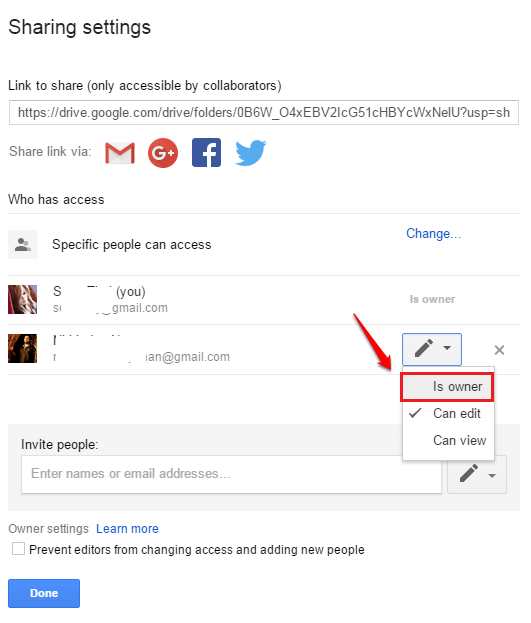
- 3019
- 443
- Sra. María Teresa Rentería
Cómo transferir la propiedad de archivos y carpetas en Google Drive:- Digamos que es un desarrollador de aplicaciones en una empresa. Su empresa utiliza Google Drive para almacenar sus datos. Guarda todos los archivos de su aplicación en su unidad y los comparte con sus colegas y luego un día decide dejar la empresa. Pero el propietario de los archivos y carpetas que ha creado sigue siendo usted. Al partir, debe transferir la propiedad de esos archivos y carpetas a otra persona en su empresa. Fue entonces cuando la función de transferencia de propiedad de Google Drive es útil. También podría haber otras situaciones cuando desea transferir la propiedad del archivo/ carpeta a otra persona. Los pasos a continuación describen cómo puede transferir fácilmente la propiedad de los archivos y carpetas de Google Drive con muy pocas número de pasos.
PASO 1
- Vaya a la aplicación web de Google Drive e inicie sesión con sus credenciales de Google. Una vez iniciado sesión, busque el archivo/ carpeta que desea transferir la propiedad. Como siguiente, haga clic en el Compartir icono en la parte superior de la pantalla si el archivo o carpeta aún no se comparte. Si ya se comparte, entonces puedes ir al paso 4.
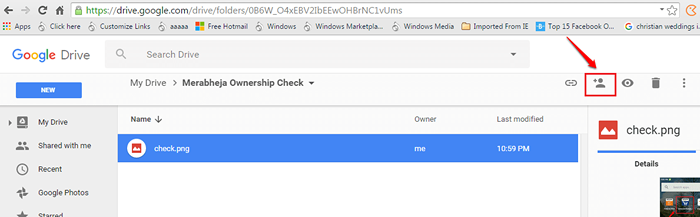
PASO 2
- En la pantalla de intercambio, ingrese la identificación de correo electrónico de la persona a la que desea transferir la propiedad del archivo/ carpeta.
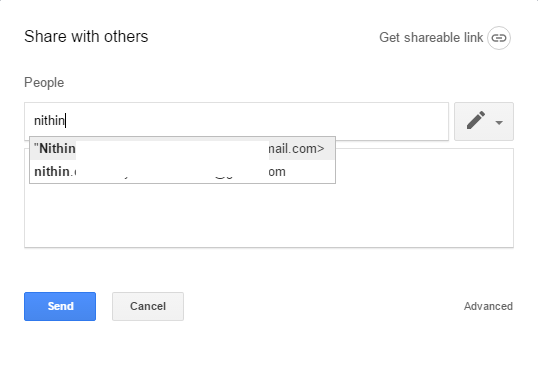
PASO 3
- Una vez que se ingrese la identificación de correo electrónico, presione el Enviar botón para enviarles un correo que contiene un enlace para acceder al archivo o carpeta compartida.
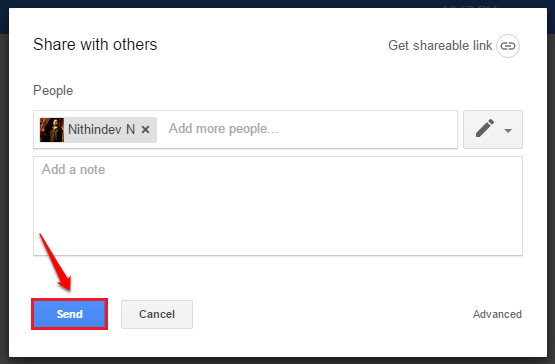
ETAPA 4
- Una vez que se comparta el archivo o carpeta, haga clic en el Compartir ícono una vez más.
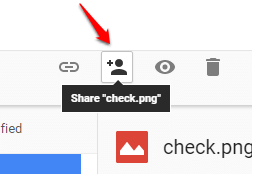
Paso 5
- Como siguiente, haga clic en el Avanzado Enlace como se muestra en la captura de pantalla que se da a continuación.
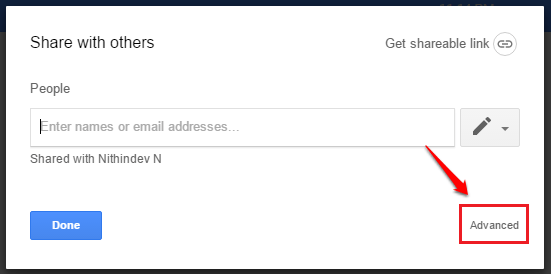
Paso 6
- Ahora encuentre a la persona a la que desea transferir la propiedad del archivo en la sección Quien tiene acceso. Haga clic en el menú desplegable asociado con el Editar icono. Elegir Es dueño De la lista de opciones.
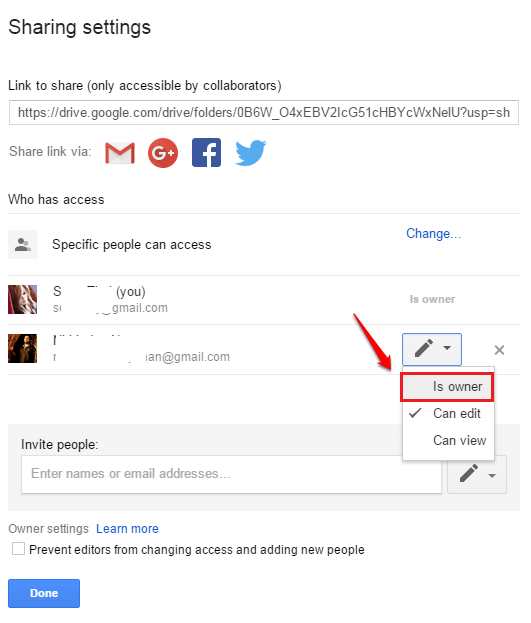
Paso 7
- Golpea el Guardar cambios botón una vez que haya terminado.
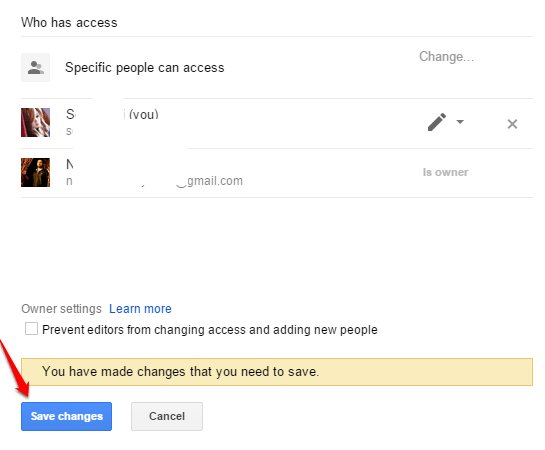
Paso 8
- Se le pedirá confirmación en el siguiente paso. Una vez que transfiera la propiedad, la otra persona se convertirá en el propietario. Esa persona puede eliminar su acceso al archivo/ carpeta. Así que haga clic en el Sí botón solo si está seguro de transferir la propiedad. Eso es todo. Todos hemos terminado.
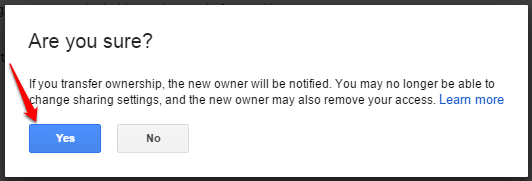
No se preocupe por la transferencia de propiedad de archivos y carpetas almacenadas en Google Drive ya. Espero que hayas encontrado el artículo útil. Deje de lado sus sugerencias o comentarios en la sección de comentarios a continuación.
- « Cómo cambiar la tasa de voz del texto de Android a la entrada del habla
- Cómo usar la función de videollamada de WhatsApp y hacer videollamadas »

